Preguntas más frecuentes sobre los temas
Configuración
El antivirus bloquea el acceso a la red, sin antivirus hay acceso
Uno de los problemas posibles (pero no únicos) son la configuración incorrecta del componente el Firewall Dr.Web. Vd. puede cambiarla sin ayuda o restablecer la configuración hasta los valores predeterminados. Para restablecer la configuración:
-
Entre en el Centro de seguridad Para realizarlo:
Haga clic sobre el icono Dr.Web
 en el área de notificación (en la parte derecha inferior de la pantalla). Si no hay este icono de la bandeja, haga clic sobre «flecha arriba»
en el área de notificación (en la parte derecha inferior de la pantalla). Si no hay este icono de la bandeja, haga clic sobre «flecha arriba»
y en el panel que se abre haga clic sobre el icono Dr.Web
 .
.
¡Atención! El diseño del botón «flecha arriba» puede ser distinto en función de la versión del sistema operativo y su configuración. Por ejemplo, puede ser así
 o así
o así  .
.Haga clic sobre el Centro de seguridad

Se abrirá la ventana del Centro de seguridad. La lista de los puntos puede ser distinta en función de la versión del producto usada.
-
Permita cambiar la configuración (entre en el modo administrativo):
De forma predeterminada, la posibilidad de cambiar la configuración está bloqueada. Para desbloquear, haga clic sobre el icono de candado
 (Modo administrativo) en la parte izquierda inferior de la pantalla. Si tiene establecida la contraseña para acceder a la modificación de la configuración, indíquela.
(Modo administrativo) en la parte izquierda inferior de la pantalla. Si tiene establecida la contraseña para acceder a la modificación de la configuración, indíquela.El icono en la parte izquierda inferior de la ventana se cambiará por
 .
. -
Haga clic sobre el icono de piñón en la parte derecha superior de la ventana. En la sección General haga clic sobre el botón Cambiar debajo de Administrar configuración. En la lista de acciones que se abre, seleccione Restablecer la configuración predeterminada.
Si en caso de restablecer la configuración se cambia el idioma de la interfaz del antivirus, en la misma sección de la configuración General haga clic sobre la lista Language y seleccione el idioma de la interfaz.
-
Cierre la ventana de la configuración.
Por causa de restablecer la configuración, si los programas intentan conectarse a Internet, pueden aparecer solicitudes de creación de las reglas de acceso (crear regla, prohibir una vez) del componente Firewall Dr.Web. Debe crear una regla que permite para las aplicaciones requeridas, al hacer clic sobre Crear regla, y luego al seleccionar la acción Permitir y al hacer clic sobre Aceptar.
He olvidado la contraseña del antivirus, ¿cómo puedo recuperarla?
Esta instrucción sirve para los usuarios Dr.Web Security Suite иy el Antivirus Dr.Web de versiones actuales para la plataforma Windows.
Las tecnologías usadas en los productos Dr.Web se desarrollan para que los malintencionados no puedan obtener los datos de usuario, así mismo, la contraseña. La contraseña no se guarda en ningún sitio directamente, por eso no es posible recuperarla.
La empresa Doctor Web tampoco recaba los datos personales de usuarios y por lo tanto no puede recuperar su contraseña a través de la solicitud al servicio de soporte.
Para que Vd. pueda acceder a la configuración del antivirus, debe reinstalar el producto usado. Así mismo toda su configuración, incluida la contraseña, se perderá.
- Guarde el archivo de claves Dr.Web (archivo con extensión key con la información sobre su licencia). Está en el directorio C:\Program Files\DrWeb. Por ejemplo, colóquelo en el Escritorio.
- Para reinstalar Dr.Web, necesitara su distribución. Descárguelo en el drweb-av.es. Indique su número de serie o archivo de claves — el archivo con extensión key con la información sobre su licencia (está en el directorio C:\Program Files\DrWeb) y el correo-e de registro, haga clic sobre el botón Descargar. En la ventana que se abre, ya estará seleccionada la opción de descarga para Windows y Android, por lo tanto, Vd. puede simplemente hacer clic sobre Enviar. En el paso siguiente, seleccione la versión para la descarga:
- 11.5, en caso de usar el sistema operativo Windows XP;
- 12, en caso de usar el sistema operativo Windows Vista y superior.
Dr.Web no soporta versiones inferiores a Windows XP.
Descargue la distribución Dr.Web.
Desinstale el antivirus.
Entre en el Panel de control, al seleccionar de forma consecutiva Inicio → Buscar → Panel de control y luego en función del tipo del Panel de control — y luego en función del tipo del Panel de control — o Quitar programa.
Seleccione en el listado de programas el Antivirus Dr.Web o Dr.Web Security Space, haga clic sobre Quitar y siga las instrucciones del asistente para quitar programas.
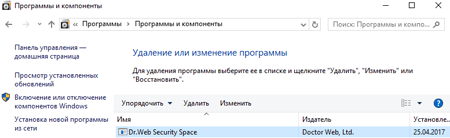
Al quitar, en la ventana Opciones guardadas desactive la casilla Configuración.
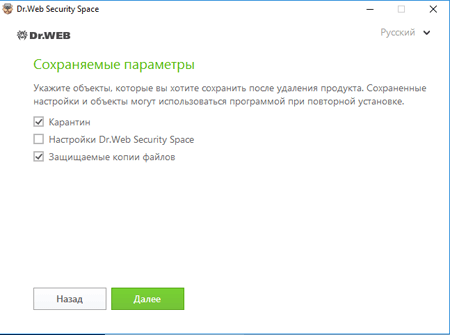
Una vez quitada la solución usada, reinicie el equipo y vuelva a instale Dr.Web. Su archivo de claves se cargará de forma automática.
Si el archivo de claves no se carga de forma automática durante la instalación, indíquelo manualmente. Para realizarlo, seleccione Licencias en el menú del antivirus. En la ventana que se abre del Administrador de licencias haga clic sobre Comprar o activar la nueva licencia, luego haga clic sobre o indique el archivo de claves, seleccione el archivo de claves anteriormente guardado — el archivo cuyo nombre empieza por SL con extensión .key desde el Escritorio.
How can I boot in Windows safe mode?
To enter the safe mode when your PC is booting, press F8 at the moment the computer vendor picture disappears, before Windows logo is displayed. If you can see the Windows logo then you failed to press the button in time. In this case, you need to wait for the Windows system login window to appear, shut down and reboot your PC.
If you managed to press F8 key in time, you will see the Windows boot menu on the screen.
Use arrow keys to select a boot mode you need, and press Enter.
How can I check and change the system date?
To check the date, roll the mouse cursor over the clock icon in the notification area. The system date will be displayed in the pop-up hint. To change the date, do the following: right-click on the clock icon in the notifications area and select Date/time settings in the open menu. In the next window, set the current date and press Ok.
How can I create a Windows XP system registry archive copy?
Press Start–>All programs–>Standard–>Service–>Data archving. The archiving window appears. Press Next, check the Archive files and parameters in the next window and press Next. In the next window, select Allow choosing objects to be archived and press Next. Now, open My computer in the left-hand part of the window, check System State box and press Next. Specify archive file save path and name. Verify the data displayed and press Ready. When the operation is completed, you may close the archiver window.
How can I enable the Scheduler?
Locate the C:\WINDOWS\inf\mstask.inf file right-click it and select Install item. During installation, you might need an OS installation disk. Your PC may need to reboot.
How can I export a registry tree?
press Start–>Run and enter the the following command in the open line
reg export "tree" file namewhere the “tree” is the registry tree you need to export (tree should be embraced with quotes);
file name is the file where the result will be saved.
For example, you need to export the
HKEY_LOCAL_MACHINE\SYSTEM\CurrentControlSet\Control tree into the C:\result.reg fileThe command will be as follows
reg export "HKEY_LOCAL_MACHINE\SYSTEM\CurrentControlSet\Control" c:\result.reg
How can I know my Windows version?
Press Start–>Run and enter the winver command in the open line.
How can I reset Internet connection settings?
To reset Internet connection settings, press Start–>Run and enter the following command in the open line:
netsh winsock reset
And press Ok.
Note: to restore your previous settings, export the HKEY_LOCAL_MACHINE\SYSTEM\CurrentControlSet\Services\WinSock2 registry tree prior to reset.
I cannor launch an *.exe application. What am I to do?
If the system recovery is enabled on your PC then roll back the system to a checkpoint when this problem did not exist.
If this measure was useless or the system recovery is disabled then try to use a utility located at plstfix.exe.
The disk will not open after viruses have been cured. What am I to do?
Try to use a utility located at plstfix.exe
What is a ticket?
A ticket is a virtual document keeping technical support calls and dialogs between an engineer an user.
What is md5 and how can I get it?
It is a file checksum required to confirm data integrity and authenticity. To get the checksum, use the Hash program or visit forum.drweb.com/hash. When linking, select the file you need with the Browse button and press Compute. When the analysis is over, you will be provided with all the file information, including md5.
Why cannot I install two anti-viruses on one PC?
It is not allowed to install several anti-virus programs on one PC at a time — they will conflict with each other that may considerably slow down you PC or make it completely non-operational. If you have an anti-virus software already installed on your PC, but intend to install a new product from another vendor, then you need to remove the anti-virus program you have, prior to the installation.
If you wish to install another anti-virus program, you do it at your own risk, and become responsible for all the consequences because the consequences of such installation might be unpredictable including inability of your OS to boot as a result of two or more anti-viruses installed on your PC.
¿Cómo restablecer la configuración del antivirus?
Uno de los problemas posibles (pero no únicos) son la configuración incorrecta del componente el Firewall Dr.Web. Vd. puede cambiarla sin ayuda o restablecer la configuración hasta los valores predeterminados. Para restablecer la configuración:
-
Entre en el Centro de seguridad Para realizarlo:
Haga clic sobre el icono Dr.Web
 en el área de notificación (en la parte derecha inferior de la pantalla). Si no hay este icono de la bandeja, haga clic sobre «flecha arriba»
en el área de notificación (en la parte derecha inferior de la pantalla). Si no hay este icono de la bandeja, haga clic sobre «flecha arriba»
y en el panel que se abre haga clic sobre el icono Dr.Web
 .
.
¡Atención! El diseño del botón «flecha arriba» puede ser distinto en función de la versión del sistema operativo y su configuración. Por ejemplo, puede ser así
 o así
o así  .
.Haga clic sobre el Centro de seguridad

Se abrirá la ventana del Centro de seguridad. La lista de los puntos puede ser distinta en función de la versión del producto usada.
-
Permita cambiar la configuración (entre en el modo administrativo):
De forma predeterminada, la posibilidad de cambiar la configuración está bloqueada. Para desbloquear, haga clic sobre el icono de candado
 (Modo administrativo) en la parte izquierda inferior de la pantalla. Si tiene establecida la contraseña para acceder a la modificación de la configuración, indíquela.
(Modo administrativo) en la parte izquierda inferior de la pantalla. Si tiene establecida la contraseña para acceder a la modificación de la configuración, indíquela.El icono en la parte izquierda inferior de la ventana se cambiará por
 .
. -
Haga clic sobre el icono de piñón en la parte derecha superior de la ventana. En la sección General haga clic sobre el botón Cambiar debajo de Administrar configuración. En la lista de acciones que se abre, seleccione Restablecer la configuración predeterminada.
Si en caso de restablecer la configuración se cambia el idioma de la interfaz del antivirus, en la misma sección de la configuración General haga clic sobre la lista Language y seleccione el idioma de la interfaz.
-
Cierre la ventana de la configuración.
Por causa de restablecer la configuración, si los programas intentan conectarse a Internet, pueden aparecer solicitudes de creación de las reglas de acceso (crear regla, prohibir una vez) del componente Firewall Dr.Web. Debe crear una regla que permite para las aplicaciones requeridas, al hacer clic sobre Crear regla, y luego al seleccionar la acción Permitir y al hacer clic sobre Aceptar.
Si para acceder a la red se usa un servidor proxy, ¿es necesario de alguna forma configurar el procedimiento de actualización de Dr.Web Security Space?
Sí, en la configuración de Dr.Web Security Space Vd. debe indicar el servidor proxy usado.
- Haga clic sobre el icono Dr.Web
 en el área de notificación (en la parte derecha inferior de la pantalla).
en el área de notificación (en la parte derecha inferior de la pantalla). - Seleccione Centro de seguridad, luego el icono de candado
 (Modo de administración) en la parte izquierda inferior de la ventana que se abre para asegurar el acceso a la configuración permita el inicio de la aplicación.
(Modo de administración) en la parte izquierda inferior de la ventana que se abre para asegurar el acceso a la configuración permita el inicio de la aplicación. - Si tiene establecida la contraseña para acceder a la modificación de la configuración, indíquela.
- El icono en la parte izquierda inferior de la ventana se cambiará por
 .
. - Haga clic sobre piñón
 (Configuración) en la parte derecha superior de la ventana, luego seleccione Red.
(Configuración) en la parte derecha superior de la ventana, luego seleccione Red. - Al hacer clic, cambie el conmutador Usar el servidor proxy a la posición Act. Si anteriormente las opciones del servidor proxy no han sido configuradas, automáticamente se abrirá la ventana Opciones del servidor proxy. En caso contrario, haga clic sobre Cambiar.
- Indique las opciones de la conexión.
¿Se puede cambiar las opciones de la configuración Dr.Web Security Space (en particular, las opciones del servidor proxy) sin permisos de administrador?
No, por causa de seguridad. Si no hubiera restricciones de acceso a la configuración, un malintencionado podría cambiar la configuración del antivirus y bloquearlo.
¿Cómo entrar en el Centro de seguridad?
Haga clic sobre el icono Dr.Web ![]() en el área de notificación (en la parte derecha inferior de la pantalla). Si no hay este icono de la bandeja, haga clic sobre «flecha arriba»
en el área de notificación (en la parte derecha inferior de la pantalla). Si no hay este icono de la bandeja, haga clic sobre «flecha arriba»

y en el panel que se abre haga clic sobre el icono Dr.Web ![]() .
.

! El diseño del botón «flecha arriba» puede ser distinto en función de la versión del sistema operativo y su configuración. Por ejemplo, puede ser así  o así
o así  .
.
Haga clic sobre el Centro de seguridad

Si no hay botón ![]() (puede haber sido oculto por el administrador de Su red), contacte con Su administrador de sistemas o use el botón Inicio para iniciar el Centro de seguridad.
(puede haber sido oculto por el administrador de Su red), contacte con Su administrador de sistemas o use el botón Inicio para iniciar el Centro de seguridad.
Haga clic sobre Inicio (su diseño puede ser distinto en función del sistema operativo usado, pero suele estar en la parte izquierda inferior de la pantalla)

Haga clic sobre el punto Dr.Web y en la lista que se abre, sobre Centro de seguridad.
Se abrirá la ventana del Centro de seguridad. La lista de los puntos puede ser distinta en función de la versión del producto usada.
La lista de elementos disponibles puede ser distinta en función de la versión del producto usada y la configuración realizada or el administrador de la red.
De forma predeterminada, la posibilidad de cambiar la configuración está bloqueada. Para desbloquear, haga clic sobre el icono de candado  (Modo administrativo) en la parte izquierda inferior de la pantalla. Si tiene establecida la contraseña para acceder a la modificación de la configuración, indíquela.
(Modo administrativo) en la parte izquierda inferior de la pantalla. Si tiene establecida la contraseña para acceder a la modificación de la configuración, indíquela.
El icono en la parte izquierda inferior de la ventana se cambiará por  .
.
No hay coincidencias



